
نوشته شده توسط محدثه محسنی | 27 آوریل 2024 | زمان انتشار: 20:18
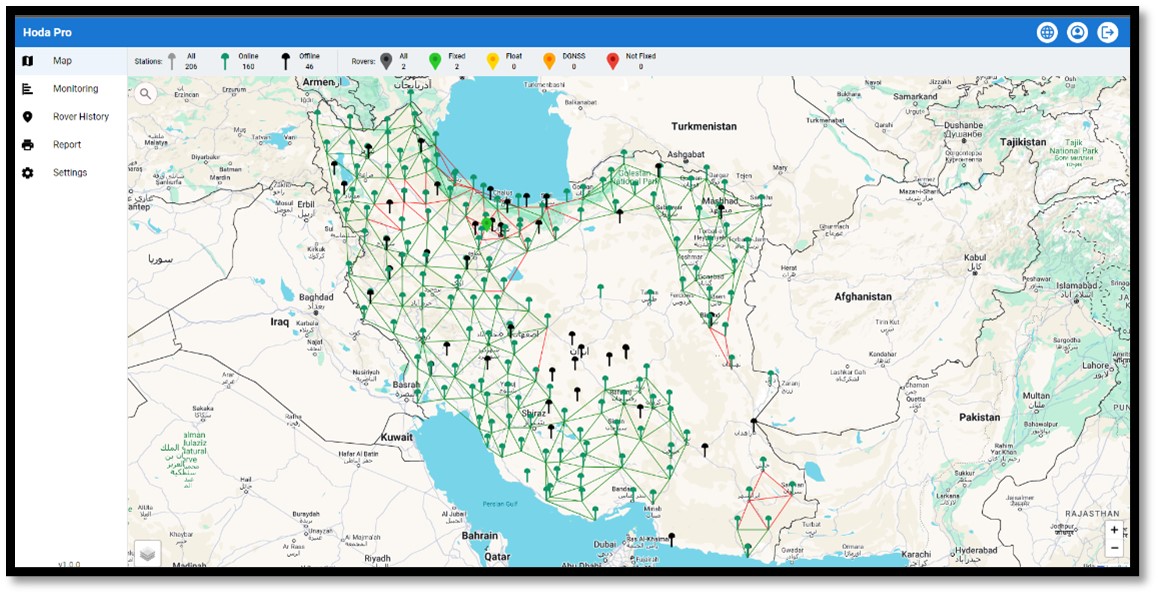
سامانه هدی پرو در دو راستای :
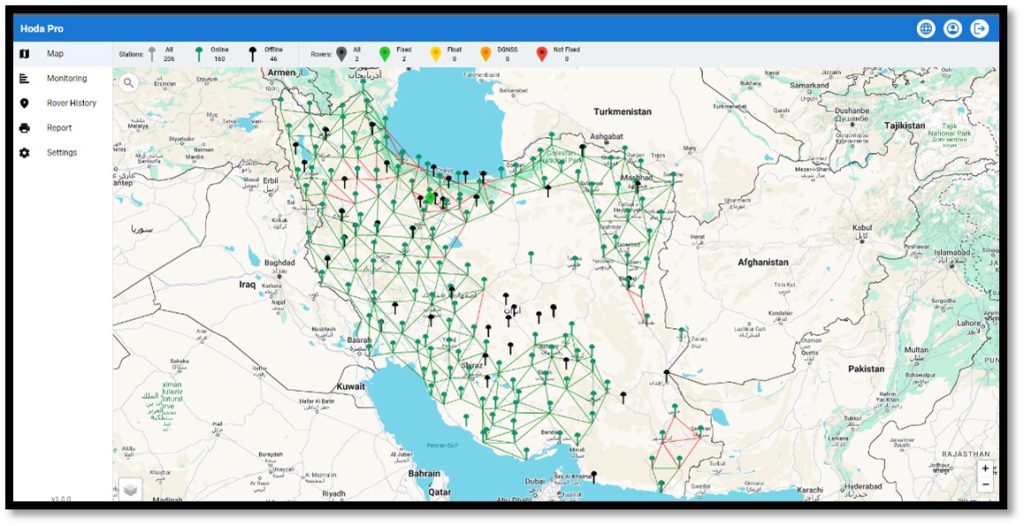
با وجود سامانه شمیم و شمیم پلاس که توسط سازمان ثبت اسناد و املاک کشور راهاندازی شدهاند، احساس نیاز به یک سامانه مرجع که تحت کنترل و نظارت کامل سازمان نقشه برداری کشور به عنوان مرجع اصلی امور نقشه برداری و تعیین موقعیت ایران باشد بیش از پیش مورد توجه قرار گرفت. در همین راستا سامانه هدی پرو با همکاری سازمان نقشه برداری کشور و شرکت مکان پرداز رایمند راه اندازی شده است. با راهاندازی ایستگاههای این سامانه، دسترسی نقشه برداران در پروژههای مختلف عمرانی به ایستگاههای ثابت موقعیتیابی دقیق، افزایش پیدا کرده و مشکلات رایج در دسترسیهای قبلی، به میزان چشمگیری کاهش پیدا خواهد کرد. همچنین با در اختیار داشتن این سامانه توسط سازمان نقشه برداری کشور، این سازمان اشراف کاملی بر سیستمهای نظارتی پروژههای اجرایی در سطح کشور خواهد داشت که سبب افزایش راندمان اقتصادی و بهرهوری از منابع ملی و نیز جلوگیری از هدررفت هزینه-زمان خواهد شد.
تاکنون تعداد 206 ایستگاه در این سامانه در سطح کشور وجود دارد که این امکان را برای کاربران فراهم میکند که در هر نقطه از کشور با طول بیس لاین مطلوب به ایستگاههای اطراف خود متصل شوند و تصحیحات را به صورت آنی دریافت نمایند.
با وجود نوآوریهای جدید در این سامانه برخلاف سامانههای دیگر، هر کاربر میتواند گزارش کاملی از عملکرد خود در طی مدت زمان موردنظر خود دریافت نماید و تاریخچهای از اتصال دستگاه به سامانه را دریافت کند. همچنین امکان خروجی گرفتن از این گزارش، به همراه سربرگی از سازمان نقشه برداری کشور و ارائه آن به کارفرما وجود دارد که این خود میتواند بعنوان تاییدیه انجام پروژه محسوب گردد.
برای ثبت نام در این سامانه ابتدا به آدرس سازمان نقشه برداری کشور https://www.ncc.gov.ir/ مراجعه نموده و در پایین صفحه اصلی گزینه سامانه ملی هدی پرو را انتخاب نمایید. سپس از طریق راهنمای ثبت نام موجود در این صفحه، مراحل ثبت نام را طی کرده و پس از تایید اکانت ساخته شده توسط پشتیبانی سامانه ملی هدی پرو از آن استفاده نمایید.
پس از تکمیل ثبت نام، از طرق نشانی hodapro.ncc.gov.ir وارد وبسایت سامانه هدی پرو شده و در صفحه ورود، نام کاربری خود (کدملی)، رمز عبور (اعلام شده از طرف سازمان نقشه برداری) و کد امنیتی را به درستی وارد کرده و وارد صفحه وب سامانه شوید.
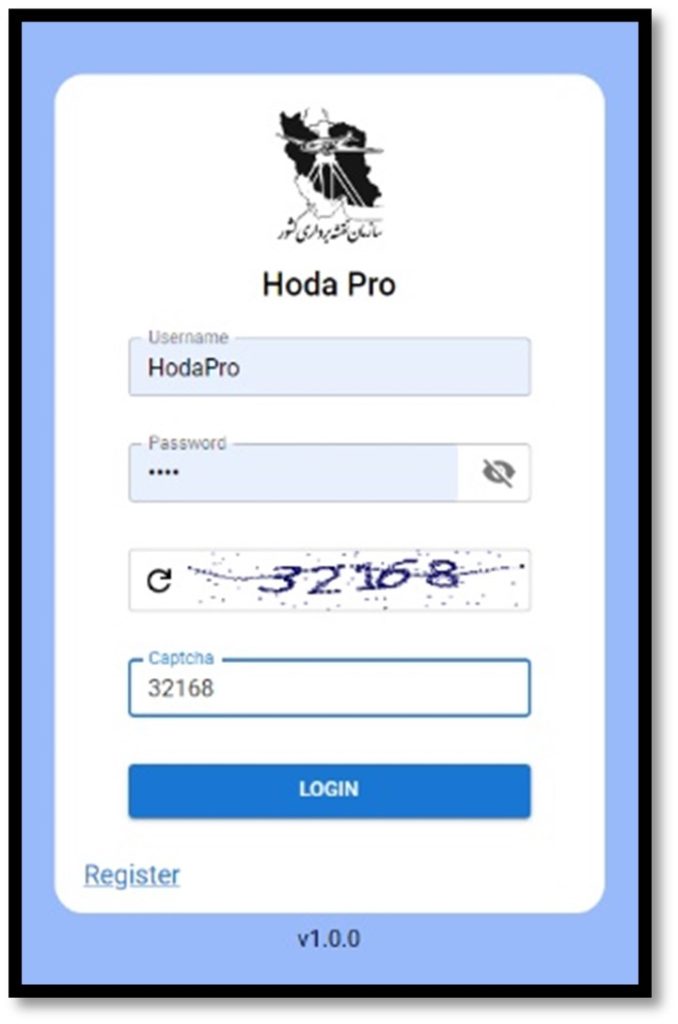
در بدو ورود در صفحه اصلی پنجرهای به شکل زیر نمایش داده میشود:
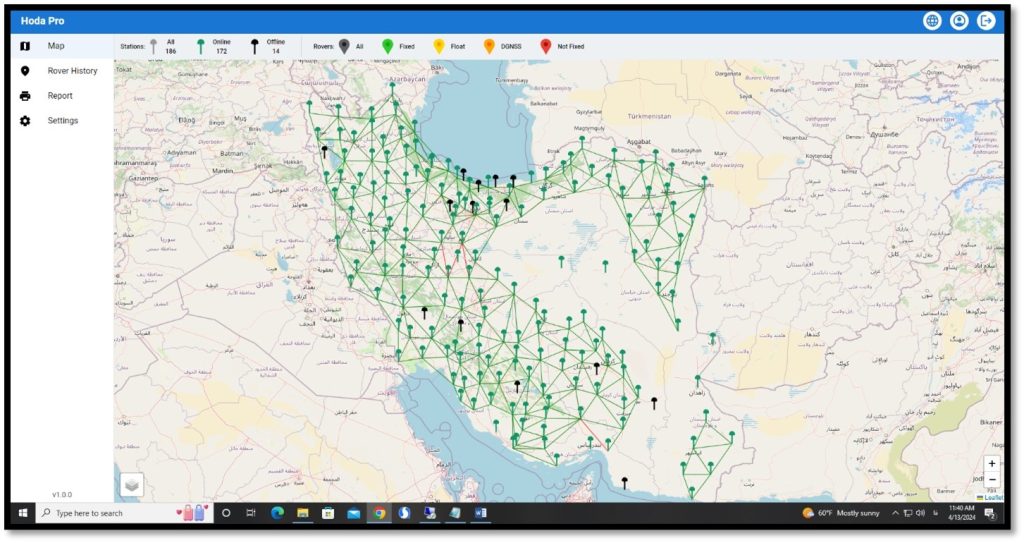
در این صفحه تمامی ایستگاههای موجود در سطح کشور و نیز بیس لاینهای تمامی ایستگاهها به نمایش گذاشته شده است. ایستگاههایی که فعال میباشند به رنگ سبز و ایستگاههایی که غیر فعال هستند به رنگ سیاه نمایش داده شدهاند. همچنین میتوان از قسمت هدر، ایستگاههای فعال و یا غیر فعال را جهت نمایش انتخاب نمود:
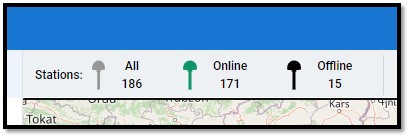
در صفحه اصلی نقشه، محل اتصال و نوع فیکس بودن اکانت مورد استفاده به صورت زیر نمایش داده میشود:
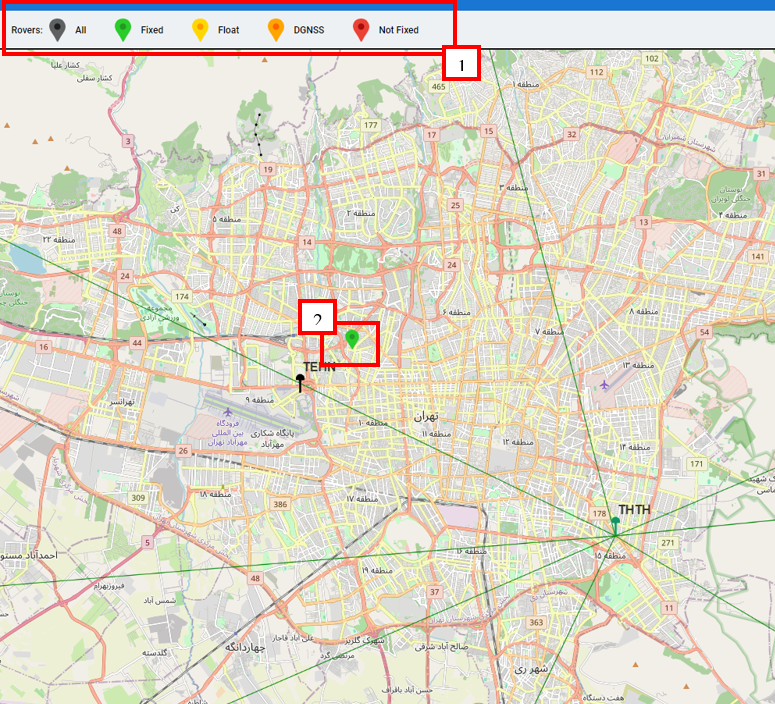
همانطور که در کادر مستطیلی شماره 1 قابل مشاهده است، نوع فیکس بودن یا نبودن اکانت کاربری در این قسمت مشخص است. به این صورت که، در صورت فیکس بودن به رنگ سبز، در صورت فلوت(Float) بودن به رنگ زرد، در صورت وضعیت DGNSS به رنگ نارنجی و در صورت فیکس نبودن به رنگ قرمز نمایش داده میشود. قابل توجه است که تنها در صورتی برداشت شما قابل اطمینان و دارای صحت است که وضعیت فیکس بودن برقرار باشد و در سه حالت دیگر ذکر شده برداشت انجام نشود چرا که مختصات نهایی دارای دقت و صحت نخواهد بود.
در مستطیل شماره 2 موقعیت کاربر بر روی نقشه قابل رویت است که با توجه به رنگ آن و آنچه پیشتر توضیح داده شد وضعیت فیکس بودن آن مشخص است. با کلیک کردن بر روی این آیکون اطلاعات نام کاربری و مختصات و تعداد ماهوارههای دریافتی و نیز مقدار DOP به صورت زیر نمایش داده میشود:
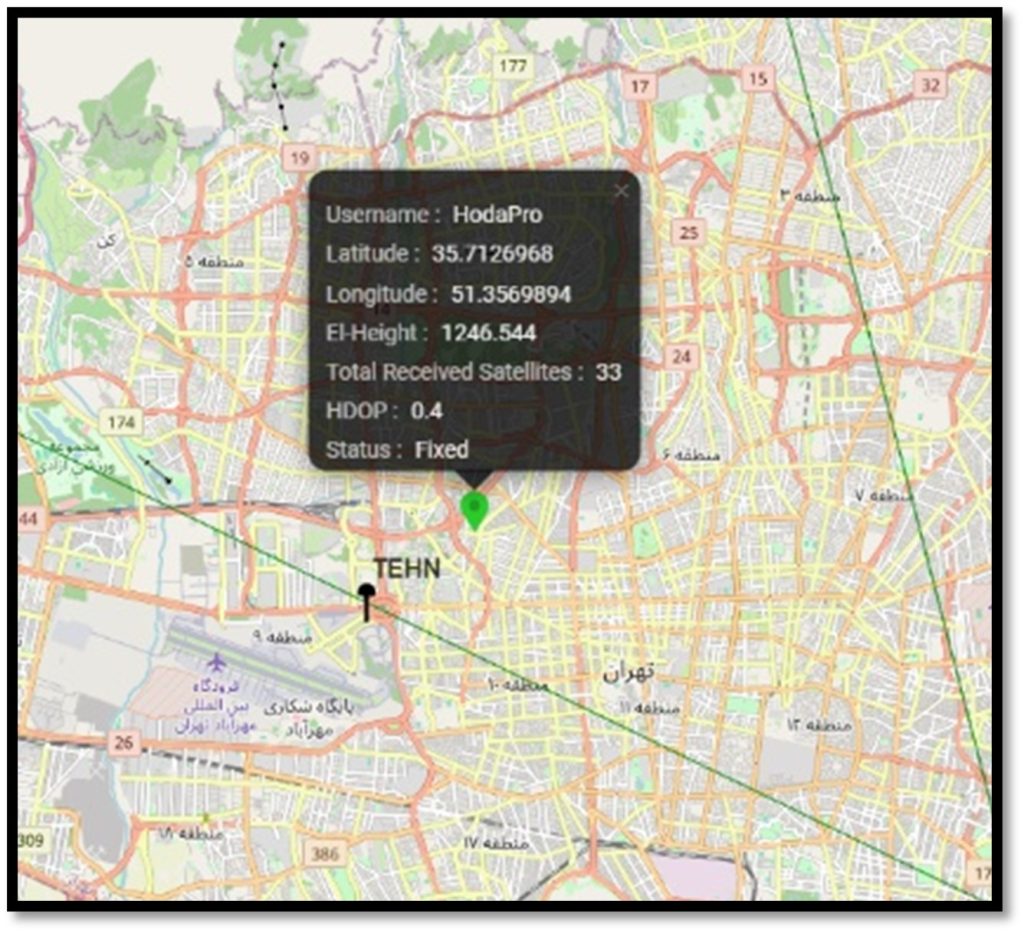
با استفاده از آیکون لایهها (مستطیل قرمز رنگ در شکل زیر) در قسمت پایین سمت چپ نقشه، میتوان نوع نمایش نقشه زمینه را تغییر داد و زمینه مورد دلخواه را انتخاب نمود:
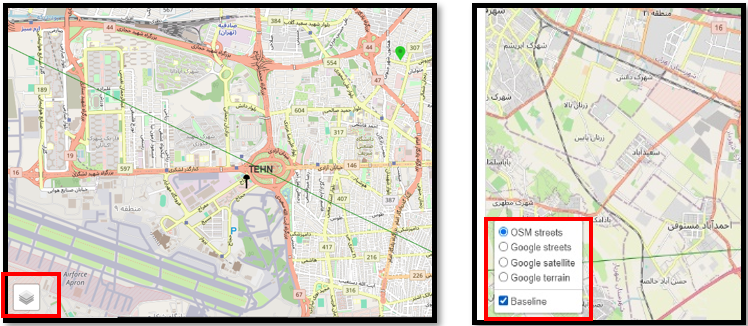
در صفحه اصلی با استفاده از گزینه زیر میتوان زبان سایت را انتخاب نمود:
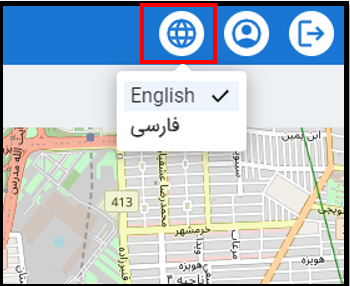
همچنین میتوانید با استفاده از آیکون کناری زبان سایت، وارد صفحه کاربری خود شوید. در این صفحه اطلاعات کاربری شما از قبیل نام و شماره تماس و … قابل مشاهده است:
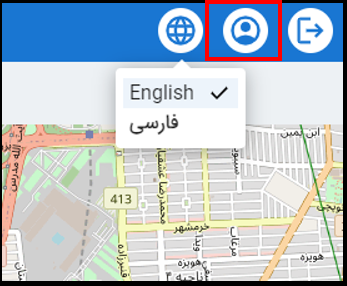
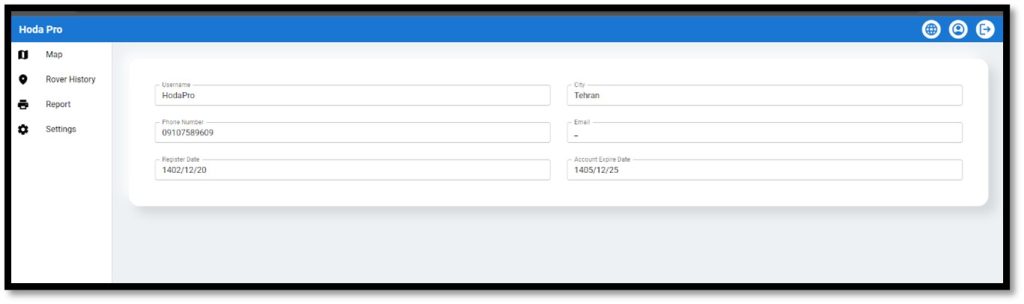
با استفاده از گزینه زیر نیز میتوان از اکانت کاربری خارج شد.
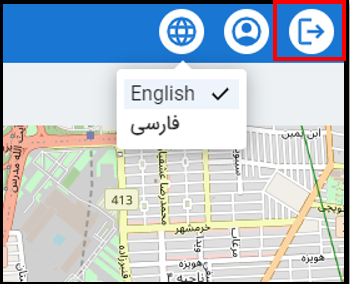
در منوی سمت چپ صفحه با استفاده از گزینه Rover History میتوان تاریخچه اتصال دستگاه روور را با استفاده از اکانت بررسی نمود:
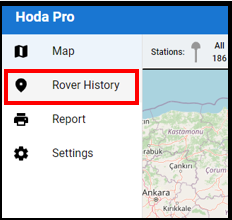
در صفحه باز شده با انتخاب گزینه فیلتر و با تعیین تاریخ و بازه زمانی مورد نظر و سپس زدن گزینه Apply میتوان لیستی از تاریخچه اتصال را دریافت نمود:
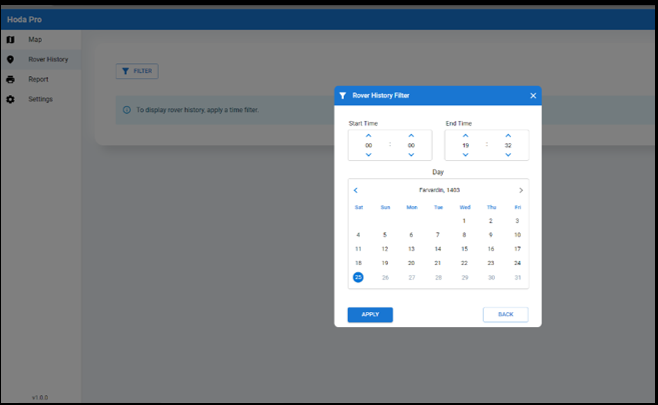
در نهایت لیست تاریخچه اتصال روور را به صورت زیر خواهید داشت:
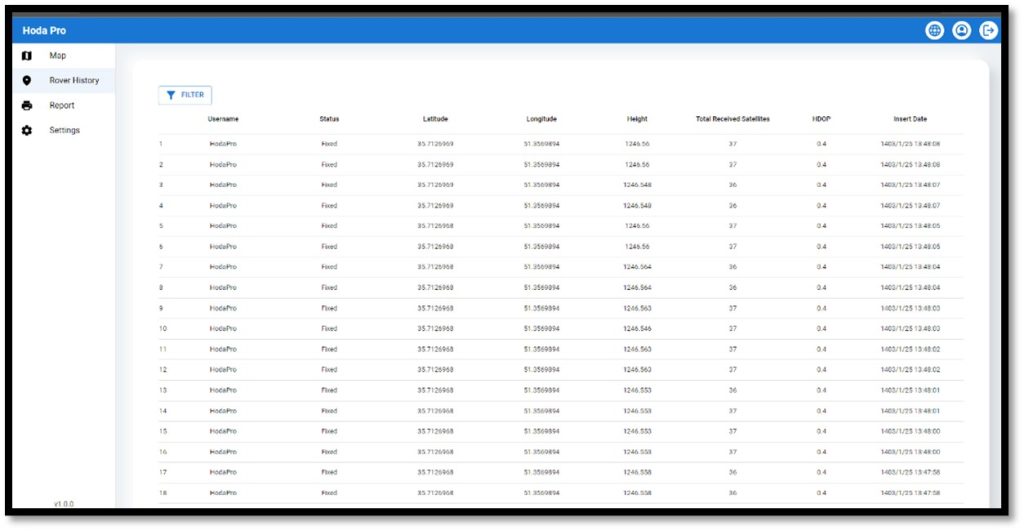
با استفاده از گزینه Report میتوان خروجیای از کارکردهای اکانت دریافت نمود. برای این کار در ابتدا تاریخ مدنظر را وارد نموده و سپس مختصات محل مورد نظر وارد شود. پس از آن با استفاده از گزینه Radius، شعاع مدنظر خود را وارد می¬کنید. این شعاع برای این است که با استفاده از آن محدوده¬ای که برای خروجی می¬خواهید را تعیین کنید:
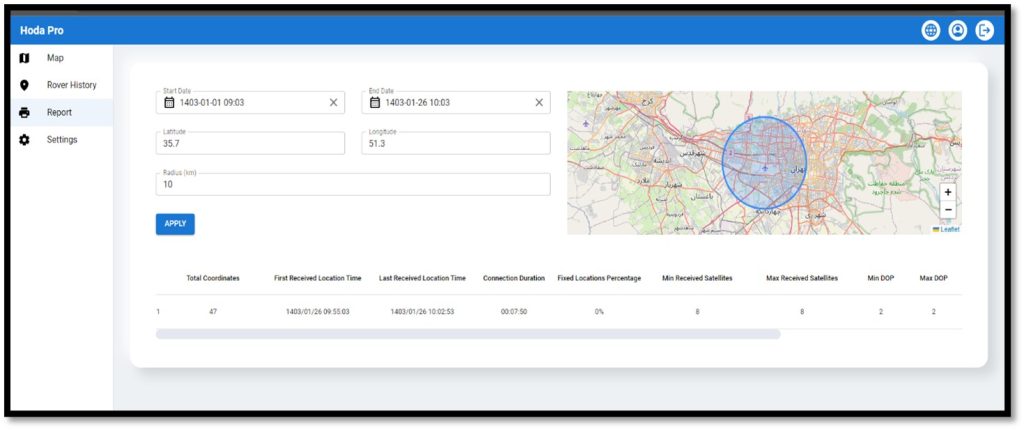
پس از زدن گزینه Apply مشخصاتی از خروجی موردنظر نمایش داده میشود که شامل موارد زیر است:
در همین صفحه با استفاده از گزینه Display on map میتوان محل برداشت را بر روی نقشه مشخص نمود. در انتها نیز با گزینه Receive confirmation تاییدیه اتصال به سامانه را به صورت PDF میتوان دریافت نمود.
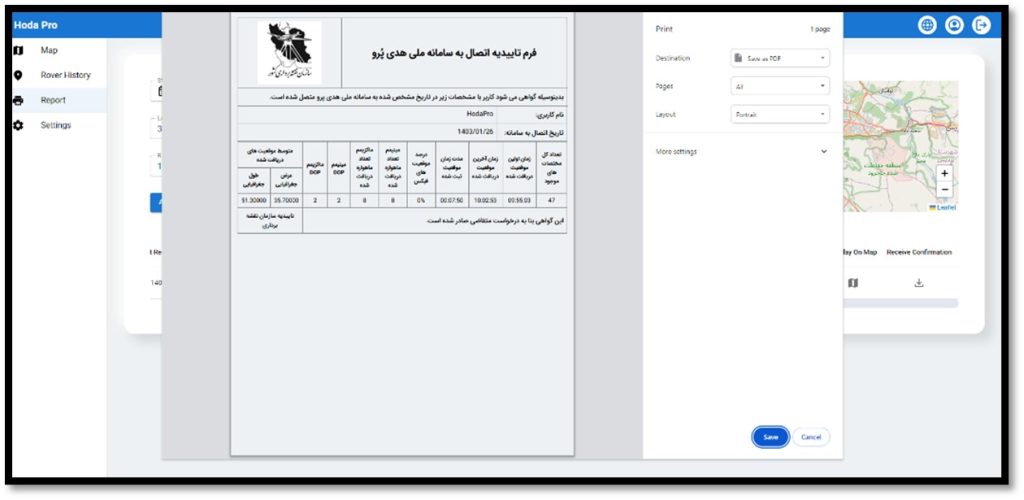
سلام
ایده و روش یسیار خوبی است اما من یک روش هم پیشنهاد میکنم اگر خوب و قابل اجرا بود انجام بدهید
تمام انتهای نصب شده و فاصله ای که پوشش میدهند را به برنامه جی ای اس بدهید و ارتفاعات هم ذکر و داشته باشد یعنی فقط مسطحاتی نباشد و سپس با پردازش نرم افزار جی ای اس اگر اشتباه نکنم قیمت توپولوژی نقاطی که انتن لازم دارد مشخص میشود و شما با توجه از موقعیت مکانی پیشنهادی و قابلیت نصب انتن میتوانید ان نقاط را تحت پوشش قرار دهید
سلام
با برنامه gis و قسمت توپولوژی ان میتوانید محدوده هایی که سیگنال دریافت نمیکند را مشخص کرد
ولی در کل ایده خیلی خوبی و قابل اطمینانی باید باشد
سلام
از سامانه هدی پرو استفاده میکنم
ولی ۲ نکته وجود دارد
۱ نداشتن تغییر رمز
۲ ایا برای انتخاب مکان ایستگاهها از برنامه جی ای اس استفاده شده ، چونکه استفاده از ان فکر کنم بتواند کمک زیادی به شرکت بکند برای انتخاب ایستگاه
نحوه انجام ppk را توضیح نداده اید